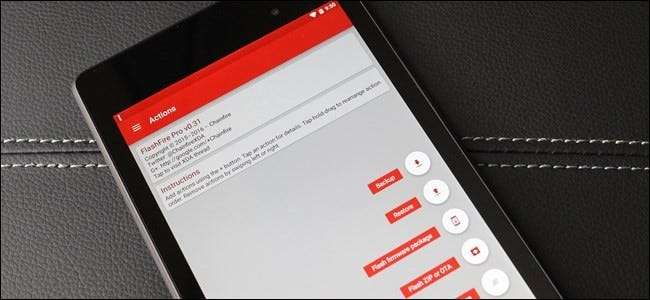
無線アップデートは、多くの根付いたAndroidユーザーの存在の悩みの種でした。これは果てしない戦いです。アップデートをインストールすると、ルートが壊れるか、まったくフラッシュされませんが、誰もがモバイルOSの最新バージョンを望んでいます。 FlashFireと呼ばれる新しいツールのおかげで、闘争は終わったかもしれません。
OTAアップデートがroot化された電話でうまく再生されない理由
関連: ジェイルブレイク、ルート化、ロック解除の違いは何ですか?
AndroidはLinuxをベースにしています そのため、Androidデバイスには、Windowsの管理者ユーザーアカウントのように機能する「root」ユーザーが付属しています。デフォルトでは、Androidはrootアカウントへのアクセスを許可しません。 ルート化は、ルートアカウントへのアクセスを有効にするプロセスです 、suバイナリをインストールします。アプリケーションはsuを呼び出して昇格された特権を取得できるため、Androidのセキュリティサンドボックスから解放され、より強力なことを実行できます。 これによりセキュリティ上の問題が発生する可能性があるため、Androidは事前にルート化されていません 、特に技術的な傾向の少ないユーザー向け。
ルートプロセスは、次のようなアプリケーションもインストールします SuperSU 、suバイナリへのアクセスを制御するため、ルートアクセスを許可するアプリケーションを選択できます。
通常、オペレーティングシステムのアップデートをインストールすると、rootアクセスが失われます。 Lollipop以前のバージョンのAndroidでは、無線(OTA)アップデートにより、Androidシステムパーティションが工場出荷時の状態に戻り、suバイナリが削除されます。システムレスルートを持つ新しいデバイスでは、ブートイメージが上書きされます。そして、あなたが持っているなら カスタムリカバリ 、OTAアップデートはそれ自体をまったくインストールできない場合があります。
昔々、SuperSUには更新をフラッシュできる「サバイバルモード」がありましたが、それはもうありません。 FlashFireに入ります。
FlashFireとは何ですか?
フラッシュ火 は、SuperSUのメーカーであるChainfireの強力なツールであり、ルートユーザーがOTA更新や完全なzipファイルのフラッシュ、バックアップの作成と復元、データのワイプなど、さまざまなアクションを実行できるようにします。手動でバックアップまたは復元するためにリカバリを使用する必要性を効果的に排除し、更新ファイルをフラッシュするときにルート解除とルート変更を自動的に処理します。
関連: SuperSUとTWRPでAndroid携帯をroot化する方法
理論的には、ほとんどではないにしても、多くのAndroid4.2以降の携帯電話で動作するはずです。ただし、注意点があります。
多くのデバイスでは、rootを使用すると、OTAのダウンロードとフラッシュが防止されます。一部のデバイスでは実際にダウンロードされますが、正常にフラッシュするにはFlashFireなどのツールが必要になります。他のデバイスでは、実際にはダウンロードされないため、OTAファイルを別の方法で取得する必要があります(多くの場合、次のようなサイトに投稿されます) XDA開発者 )、そして多分あなたはFlashFireのようなツールでそれをフラッシュすることができます。 OTAファイルを取得できない場合は、運が悪い可能性があります。
さらに、たとえばLollipopからMarshmallowまで、フルバージョンのアップデートを取得しているroot化されたデバイスを実行している場合、状況はさらに複雑になります。ロックされていないブートローダーなしでマシュマロをルート化する方法はないため、デバイスのブートローダーがロックされていると、ルートアクセスが完全に失われます。それは避けられません。ただし、ブートローダーのロックを解除した場合、更新が完了すると、FlashFireはルートアクセスを保持(または少なくとも復元)できるはずです。
つまり、FlashFireがすべてのデバイスで動作することが保証されているわけではありませんが、 あなたの電話をroot化するための「公式」ルートを去った 、おそらく動作します。
詳細を知りたい場合は、興味のある方はぜひチェックしてください。 XDAのこのスレッド 始める前に。準備ができたら、次のことができます PlayストアからFlashFireをインストールします 。
ルートを失うことなく、FlashFireを使用してOTAアップデートをフラッシュする方法
デバイスで利用可能なアップデートがあるという通知を受け取ったら、最初に実行したいのは、先に進んでダウンロードすることです。 ただし、インストールしないでください。 アップデートを続行してインストールするように指示すると、ルート化されたデバイスを実行しているため、失敗する可能性があります。
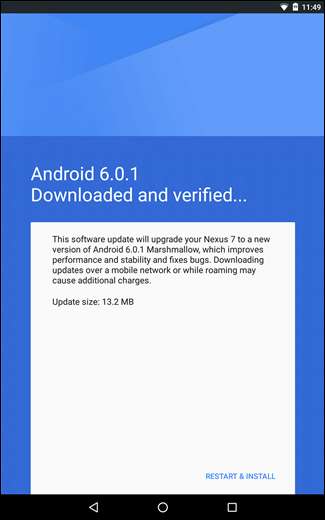
代わりに、OTAのダウンロードが完了したら、FlashFireを起動します。更新ファイルを自動的に検出し、それをフラッシュするアクションを生成するかどうかを尋ねる必要があります。先に進み、「OK」をタップします。
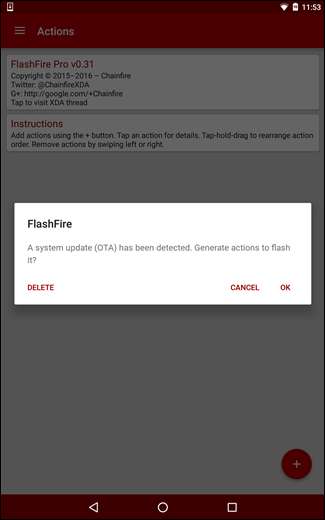
これにより、初心者ユーザーには少し圧倒されるような画面が生成されますが、これは基本的に、FlashFireがOTAファイルで実行しようとしていることの内訳にすぎません。各オプションは、タップするとカスタマイズできます。たとえば、キャッシュパーティションを消去したくない場合は、そのオプションの選択を解除するだけです。さまざまなアクションを追加することもできますが、現時点で追加することは必ずしもお勧めしません。
あなたが持っている場合 インストールされたTWRPのようなカスタムリカバリ 、FlashFireはプロセスを開始する前にバックアップし、後で復元します。
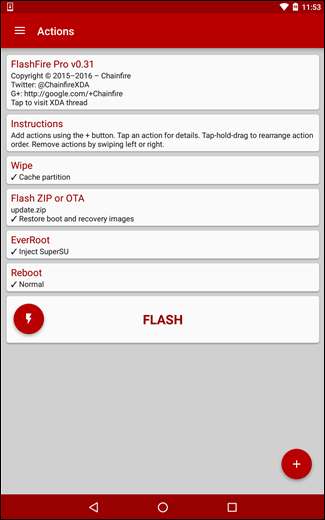
一連の手順を完了したら、[フラッシュ]ボタンを押します。 FlashFireの読み込みに少し時間がかかる可能性があることを警告し、黒い画面がいくつか表示される場合があります。先に進み、もう一度「OK」をタップします。
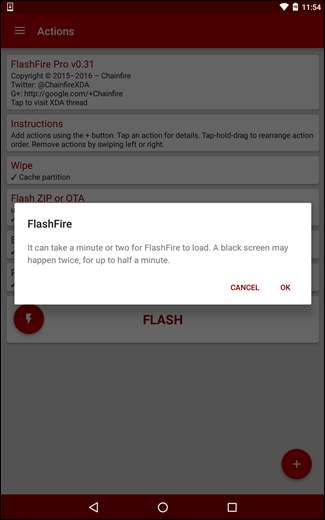
その後、FlashFireが再起動し、ディスプレイに大量のスクロールテキストが表示されます。デバイスをそのままにして、必要なコマンドを実行するだけです。完了すると、アップデートがフラッシュされ、ルートが復元された状態で再起動します。ブーム。とても簡単。
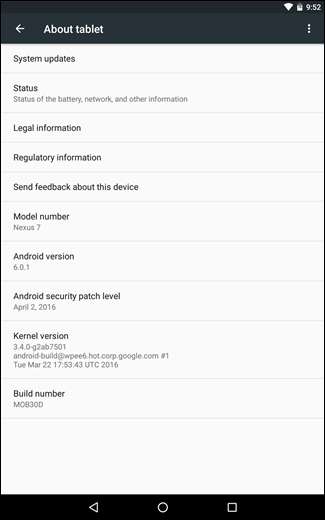
OTAのフラッシュが機能しない場合の対処方法
FlashFireが更新を適用できないようにデバイスを変更した場合(カスタムカーネルを実行している場合、または/ systemパーティションがによって変更された場合) Xposedフレームワーク たとえば、更新は「失敗」します。現在、アップデートが適用されなかったという通知はありません。そのため、[設定]> [端末情報]メニューに移動して、ビルド番号が変更されているかどうかを確認する必要があります。そうでない場合は、アップデートが適用されていないことがわかります(Androidがアップデートをインストールする必要があることを通知する可能性もあります)。
これが発生した場合、最善の方法はダウンロードすることです 工場イメージ お使いのデバイスで利用可能な場合。この例では、最新のアップデート(2016年4月のセキュリティパッチ)をNexus7にフラッシュします。
ダウンロードしたら、工場出荷時のイメージの.tgzファイルをスマートフォンの内部ストレージまたはSDカードにコピーします。
FlashFireを開き、右下隅にあるフローティングアクションボタン(プラスの付いた赤いボタン)をタップします。 「フラッシュファームウェアパッケージ」を選択します。
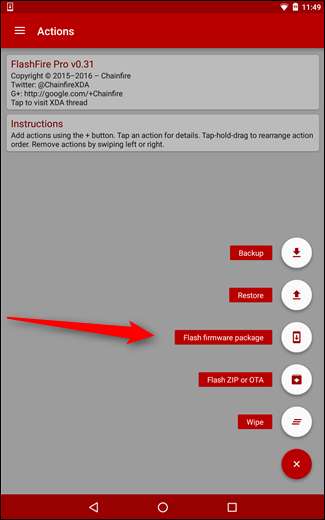
これにより、ある種のファイルマネージャーが開き、デフォルトでルート内部ストレージフォルダーになります。デバイスに移動したファイルが見つかるまで下にスクロールします。
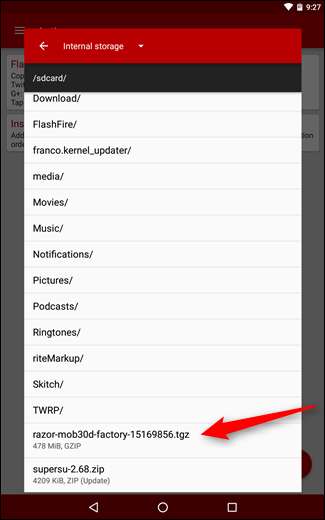
イメージファイルを選択すると、FlashFireはアーカイブをスキャンしてその内容を確認し、フラッシュできるもの(およびフラッシュする予定)のリストを表示します。ここで必要なものを自由に選択できます。カスタムリカバリがあり、それをそのままにしておきたい場合は、たとえば、「リカバリ」オプションの選択を解除するだけです。
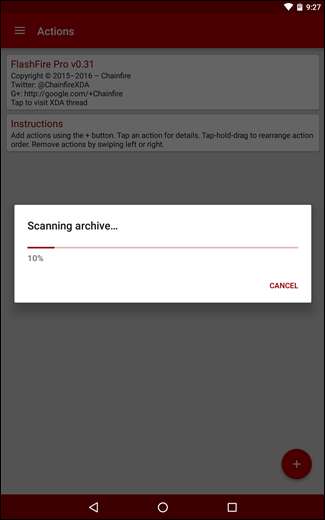
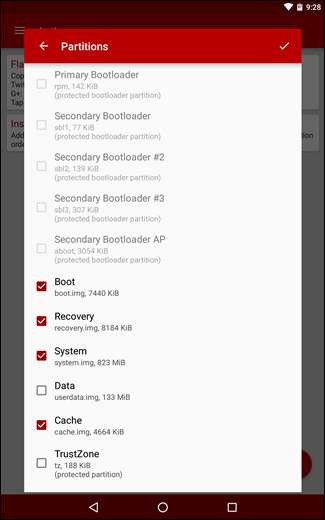
フラッシュする準備ができたら、右上隅のチェックマークをタップするだけです。続行する前に、アクションのリストがもう一度表示されるので、何かを変更したい、または変更する必要がある場合は、今がその時です。
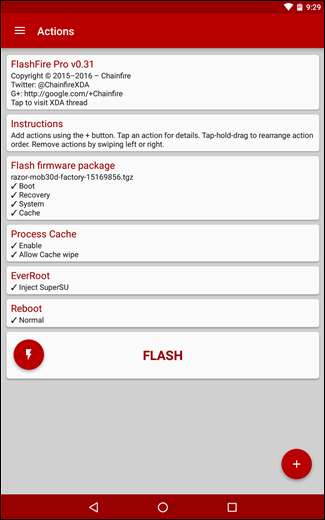
すべての手順を確認したら、[フラッシュ]ボタンを押します。 FlashFireの読み込みに時間がかかり、黒い画面がいくつか表示される場合があるという同じ警告が表示されます。 「OK」を押すだけです。
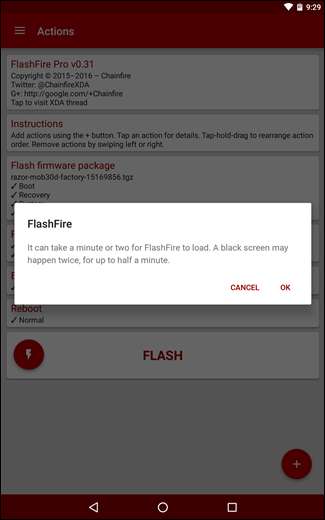
FlashFireが再起動し、その処理を実行します。単純な更新だけでなく、完全な画像ファイルをフラッシュするため、完了するまでに少し時間がかかる場合があります。ただし、起動すると再起動するので、準備は完了です。
これは、FlashFireが現在実行できることのほんの一部に過ぎず、将来何ができるかは言うまでもありません。今後のアプリのアップデートに時間を費やすと、間違いなくそれについてもっと多くのことを言うことができます。







